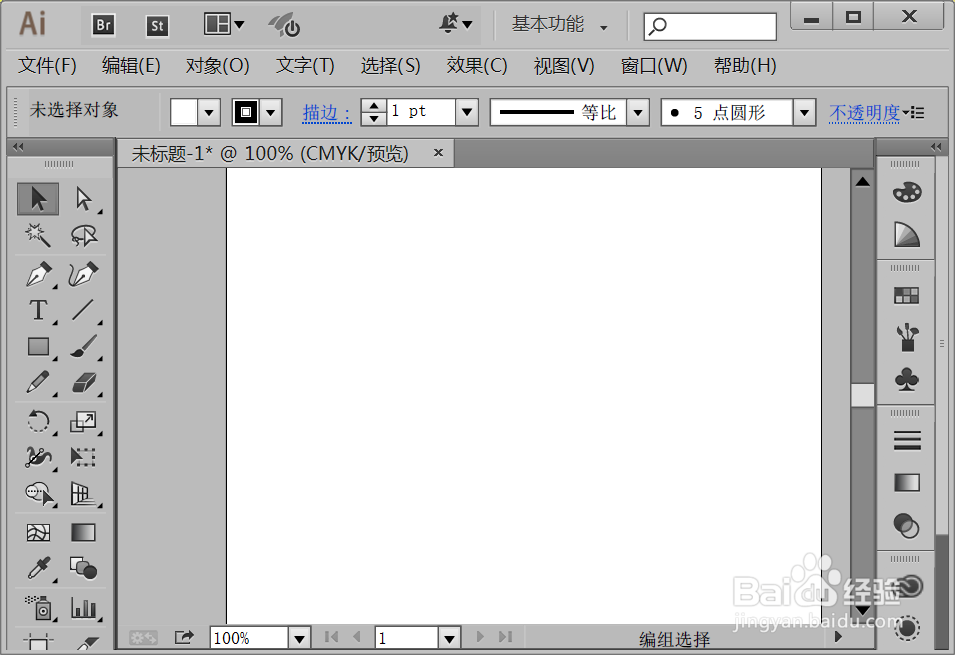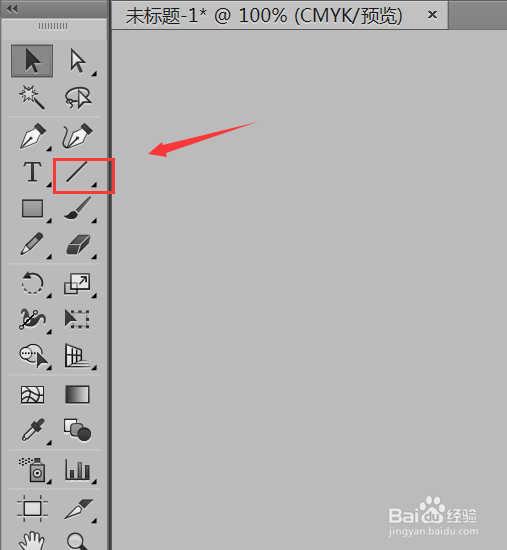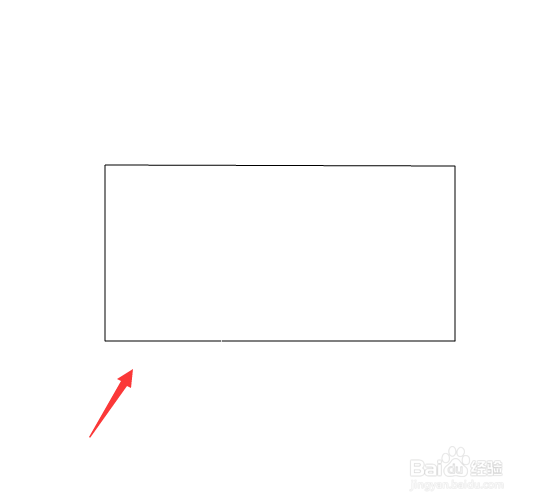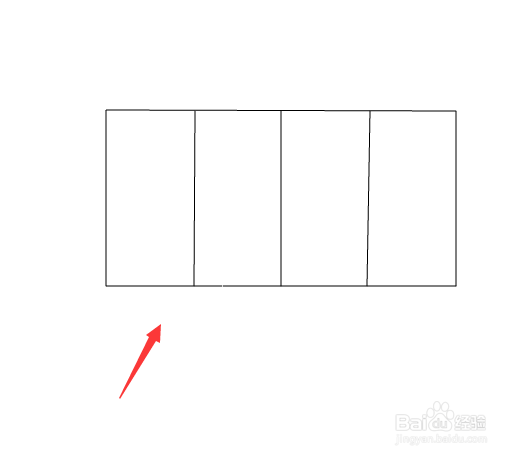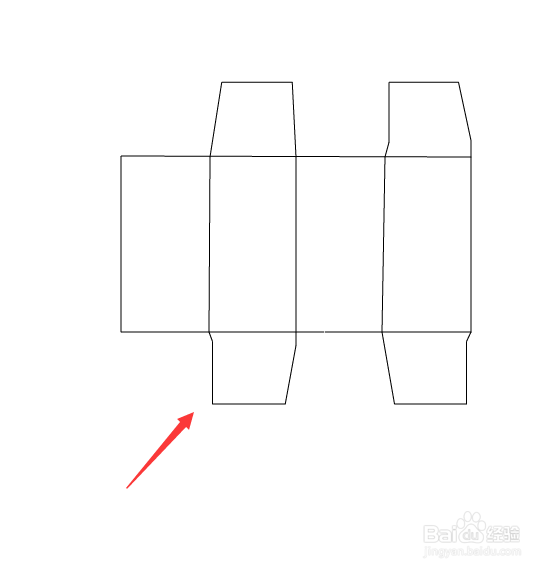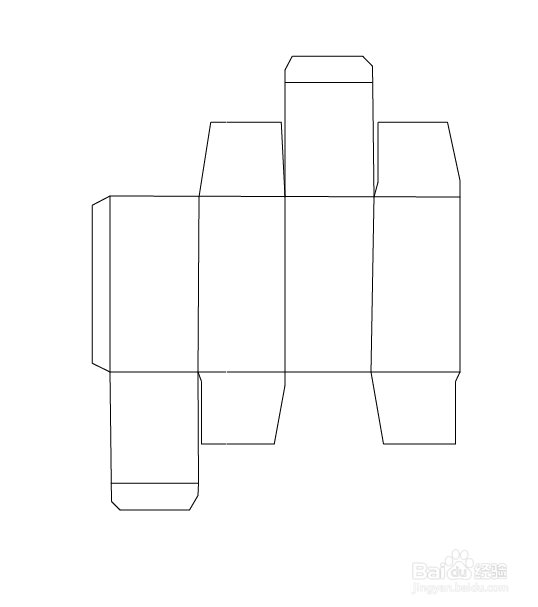adobe illustrator 包装盒教程
1、首先我们把AI这款软件打开,进入到AI的操作界面,如图所示:
2、在该界面内工具箱里找到直线命令,如图所示:
3、使用直线命令线画出一个矩形,如图所示:
4、再使用命令在矩形上画出三条线,将矩形分成四份,如图所示:
5、从左边起在第二和第四部分上下分别画出多边形,如图所示:
6、再在第三部分上下画出长一点的矩形,然后再在长矩形上在画出四边形,如图所示:
7、最后在左侧再画出一个四边形,这样我们的包装盒就画好了,如图所示:
声明:本网站引用、摘录或转载内容仅供网站访问者交流或参考,不代表本站立场,如存在版权或非法内容,请联系站长删除,联系邮箱:site.kefu@qq.com。
阅读量:77
阅读量:36
阅读量:54
阅读量:40
阅读量:41